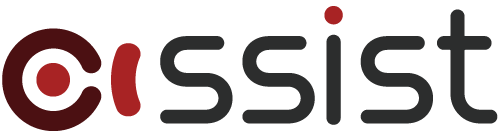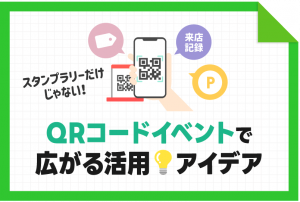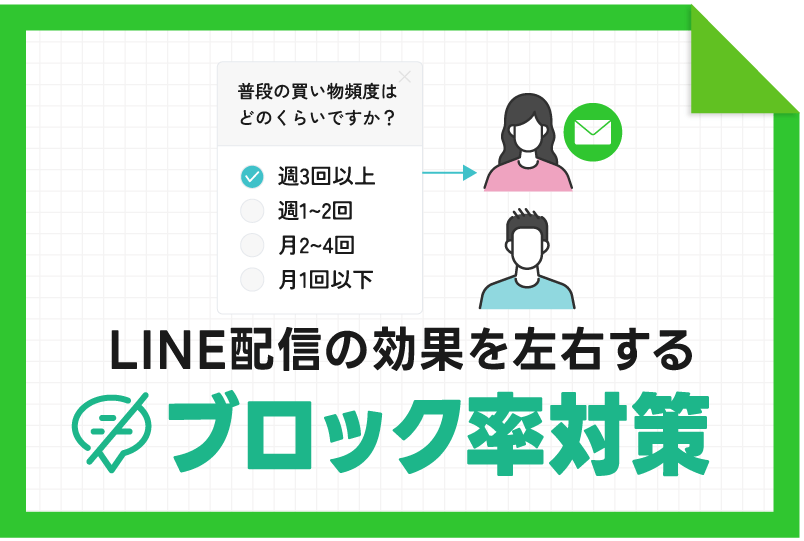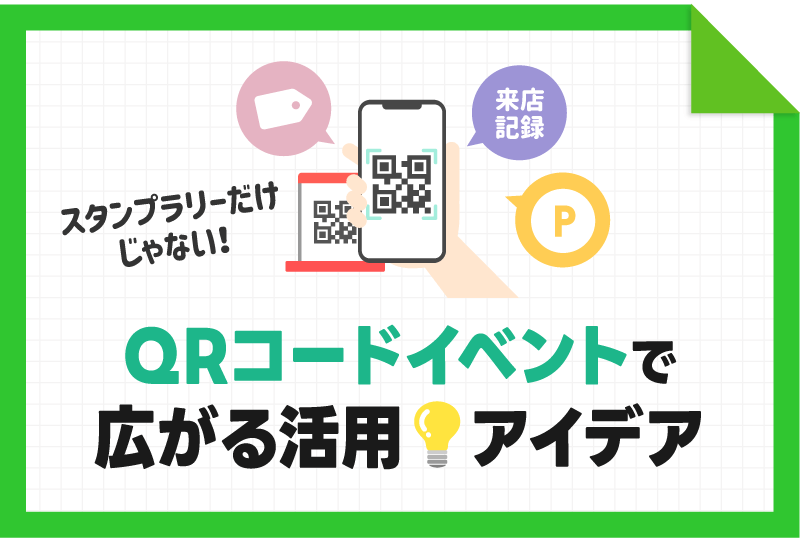LINE公式アカウントで友だちを増やす、リピート購買を促進するなどの運用効果を高めるためのお助けツール「Poster」。
今回は、導入初期に押さえておきたい「最初に設定すべきPoster機能」を5つご紹介していきます!
1つあたり大体3分ほどで終わる簡単な設定ばかりなので、この記事を見ながら実際に設定してみてくださいね!!
1.友だち登録経路分析

どういう経路で、友だちになってくれたのか?
実は、この経路を知ることはとても重要なことはあなたもご存じの通りです。
経路がわかれば、そちらに集中的に、人、モノ、カネを投資すればよいかが明確になるからです。
ちなみに、Posterでは、QRコードを複数用意できます。
例えば、
・チラシ用
・HP用
・名刺用
・インスタグラム用 など
これにより、どのQRコードが1番友だち登録されているのかがしっかり分析できます。
その結果、QRコードごとに取得した友だちに向けて、セグメント配信が可能になります!
友だち登録経路分析設定方法はこちら▼
友だち登録経路分析の使い方
2.プロフィール

次に、LINE上でお客様の情報を取得するために重要な「プロフィール」の設定を行いましょう!
セグメント配信をするには、この「プロフィール」がとても重要です。
例えば、
お誕生月の方だけにクーポンをお送りしたり、
会員の方だけにメッセージをお送りしたりなど、
お客様1人1人に合わせたセグメント配信するために、「プロフィール」の設定をしっかり行いましょう!
メッセージの既読率アップにも繋がるセグメント配信の詳細はこちら▼
#46【LINE公式アカウント】運用効果がイマイチ・・・よくある3つのお悩み「Poster」ならすべて解決!
そんなセグメント配信に必要なのは、ユーザー(お客様)の属性です。
属性の取得に必要なのが、今からご案内する「プロフィール」となります。
LINE上でユーザーにプロフィールを登録していただき、その情報をもとにセグメント配信をしていきます。
では、ユーザー(お客様)属性に合わせたセグメント配信をするためには、どのようにプロフィール設定すれば良いのか?
【プロフィールに設定できる質問項目】①オリジナル属性
選択式で回答できる質問項目のことで、気軽に情報を取得できます。
・チェックボックス(複数選択可能)
・ラジオボタン(一つのみ選択)
・セレクトボックス(一つのみ選択)

【プロフィールに設定できる質問項目】②メタ情報
自由回答型の質問項目として作成可能です。
※メタ情報で取得した情報は、セグメント配信に利用できません。

なお、会員番号や電話番号などを取得することで、貴社が利用する外部システムと情報を照らし合わせやすくなります。
設定したプロフィールは、リッチメニューやあいさつメッセージに設定します。

ただ、プロフィール登録をお客様にゆだねてしまうと、なかなか回答してもらえないケースもあります・・・。
「あなたにピッタリの配信をするため、プロフィールを登録してください」のような文言を追加すると、回答率が30%上がったというデータもあります。
また、プロフィール登録後に特典を付けると、さらに回答率が上がります!
可能な範囲で、特典もぜひ検討してみてください(*^_^*)
プロフィール設定方法はこちら▼
プロフィール登録画面
リッチメニュー設定方法はこちら▼
リッチメニューの設定方法
あいさつメッセージ設定方法はこちら▼
自動応答メッセージ機能の使い方
3.テスター登録

誤字・脱字などの配信ミスを防ぐため、メッセージを送信する前に必ずテスト配信が必要となります。
事前にLINE上で配信メッセージが確認できます。
配信担当者にとって、誤送信しないための安心な機能を備えています!
上司や店長など、責任者の方もテスターに登録しておくと、確認がスムーズです(=゚ω゚)ノ
テスター登録をするには、まず友だちになっておく必要があるのでお忘れなく!
テスター登録方法はこちら▼
テスト送信の手順
4.送信者プロフィール

Posterでは、配信する際の名称に「送信者」である、あなたの名前を追加することができます。
担当者・営業マン・接客スタッフごとに「送信者プロフィール」を設定しておくと、ユーザーとの距離をグッと縮めることができます!
LINE公式アカウントを利用する際、”お店(企業)とお客様” よりも ”担当者とお客様” の関係性が特に重要です。
そんな時に特に役立つ機能です。ぜひ設定してみてください!
送信者プロフィールを使ったリピーター獲得についてはこちら▼
#20【LINE公式アカウント運用】お客様との距離をグッと縮めるLINE活用法!
送信者プロフィールは、通常のメッセージ配信の他に、チャットでも利用できます。
自分が担当しているお客様だけに送信者プロフィールを使って配信することも可能です。し、
また、対応した翌日に送信者プロフィールを使ってチャットから御礼のメッセージを送ることも可能です!
送信者プロフィール設定方法はこちら▼
送信者プロフィールを設定する
5.チャット通知(チャット機能を使う場合のみ)

チャット通知は、美容室や歯医者さんなど、お客様と直接やりとりをしたい方に、ご利用頂きたい機能です。
Posterのチャット通知設定をしておかないと、お客様からチャットでメッセージがきても、通知がなされず、見逃してしまうことになってしまいます。なので要注意の設定です(;´Д`)
通知を受け取る方法は2種類あります。
①メールで受け取る
②LINEで受け取る
どちらか便利な方を設定してもいいですし、メール・LINE両方で通知を受け取ることも可能です。
メールで通知を受け取る方法はこちら▼
メールでチャットの通知設定を受け取る
LINEで通知を受け取る方法はこちら▼
LINEでチャットの通知を受け取る
以上、「Posterを導入したら最初にすべき設定5選」でした!
ぜひこの記事を見ながら、設定を進めてくださいね(*ノωノ)
assistでは、LINE公式アカウントにPosterをプラスして、友だち増加、リピート購買促進につなげるサポートプランを用意しています!
最初につまずきそうな初期設定も、assistが丸ごとサポートします!
サポ-ト内容のお問い合わせや、「こんなことできる?」などのご相談も受け付けています!